Satınalma Fişleri sonradan faturalanacak alışların, veya faturasız alış işlemlerinin kayıt altına alındığı bölümdür. Sonradan resmileşecek işlemler olması sebebiyle bu alanda kayıt edilen evraklar resmi muhasebeye fiş oluşturmayacak ve KDV Durum raporu gibi raporlarda buradaki veriler özellikle gösterilmeyecektir. Ancak Fişler üzerinde sağ tuş yaparak Satınalma Faturalarına aktarıldığında resmileşen işlem olacak yani hem muhasebe hem de KDV yi ilgilendiren raporlarda görünür hale gelecektir.
 F10 listesi programda bir çok yerde kullanabileceğiniz bir kısayoldur. Bu seçeneği yanında üç nokta içeren tüm kutucuklarda kullanabilirsiniz. Kutucuk üzerinde F10 tuşuna veya Listeden Seç seçeneğine tıklanırsa seçecek olacağınız tüm stokları, carileri vs. liste halinde sunacaktır. Buradan ister seçebilir, ister yeni kayıt ekleyebilir isterseniz de kaydı düzenleyebilirsiniz. Örneğin;
F10 listesi programda bir çok yerde kullanabileceğiniz bir kısayoldur. Bu seçeneği yanında üç nokta içeren tüm kutucuklarda kullanabilirsiniz. Kutucuk üzerinde F10 tuşuna veya Listeden Seç seçeneğine tıklanırsa seçecek olacağınız tüm stokları, carileri vs. liste halinde sunacaktır. Buradan ister seçebilir, ister yeni kayıt ekleyebilir isterseniz de kaydı düzenleyebilirsiniz. Örneğin;
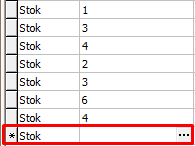
Fiş’e eklemiş olduğunuz stoklarda yeni bir satır oluşturdunuz, ve stoku seçmek için listeden bulmak istiyorsunuz. Yeni satırda boş bir kutucuğa gelerek “F10” kısayolunu kullanır iseniz stokların bulunduğu liste gelecektir. Bu listeden stok seçebilir, ekleyebilir veya düzenleyebilirsiniz.
 Bu seçenek ile Fiş’e girmiş olduğunuz stok, masraf veya hizmetin yeni bir satır oluşturduğunuzda miktarı hariç tümünü aşağıya aynen kopyalar.
Bu seçenek ile Fiş’e girmiş olduğunuz stok, masraf veya hizmetin yeni bir satır oluşturduğunuzda miktarı hariç tümünü aşağıya aynen kopyalar.
 Araya Satır ekle seçeneği; seçmiş olduğunuz satır ile üstteki satır arasına yeni boş bir satır ekler. “Insert” kısayolu ile daha hızlı işlem yapmanıza yardımcı olur.
Araya Satır ekle seçeneği; seçmiş olduğunuz satır ile üstteki satır arasına yeni boş bir satır ekler. “Insert” kısayolu ile daha hızlı işlem yapmanıza yardımcı olur.
 Bu seçenek ile eklemiş olduğunuz satırlarda herhangi bir ürün arayacaksanız “F3” kısayolu ile veya seçeneğe tıklayarak arama yapacağınız pencere görüntülenecektir.
Bu seçenek ile eklemiş olduğunuz satırlarda herhangi bir ürün arayacaksanız “F3” kısayolu ile veya seçeneğe tıklayarak arama yapacağınız pencere görüntülenecektir.
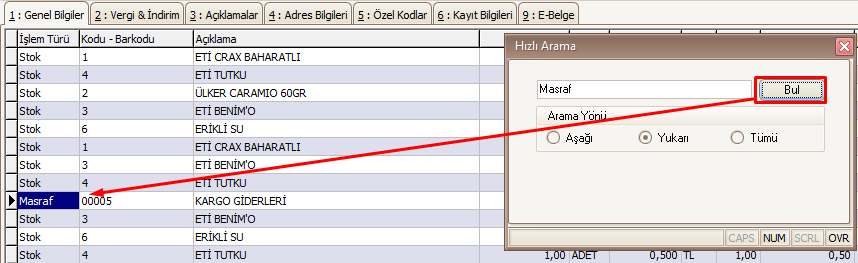
Seçmiş olduğunuz satırın üzerinde “F3” tuşuna basarak, seçilen satırın bulunduğu kolondaki arama yapacağınız kelimeyi veya kodu girmeniz için “Hızlı Arama” penceresi açılacaktır. Buradan arama yapacağınız kodu veya kelimeyi yazarak kolondaki aranan kriterlere uygun tüm seçenekleri sunacaktır. Her “Bul” seçeneğine tıkladığınızda bir sonraki satırdaki arama kriterini görüntüleyecek. Pencerede bulunan “Arama Yönü” ile ister aşağı ister yukarı isterseniz tümü diyerek arama yönünü belirleyebilirsiniz.
 Bu seçenek ile yeni bir satır ekleyebilirsiniz. İşinizi en çok kolaylaştıran seçenektir. Shift+Enter kısayolu ile seri bir şekilde yeni satır ekleyebilirsiniz.
Bu seçenek ile yeni bir satır ekleyebilirsiniz. İşinizi en çok kolaylaştıran seçenektir. Shift+Enter kısayolu ile seri bir şekilde yeni satır ekleyebilirsiniz.

 Ekli Dosyalar ile Fiş’e ilişkilendirmek isteyeceğiniz program dışındakı dosyayı seçebilirsiniz.
Ekli Dosyalar ile Fiş’e ilişkilendirmek isteyeceğiniz program dışındakı dosyayı seçebilirsiniz.
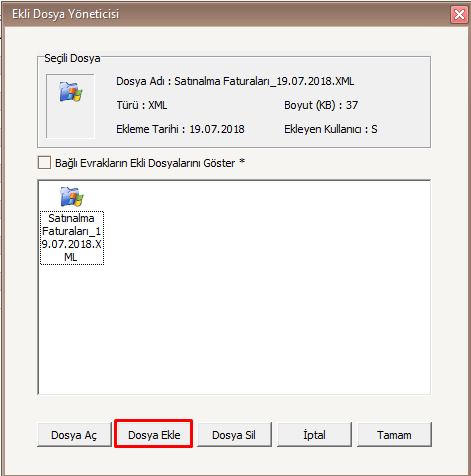
Ekli dosyalar seçeneğine tıkladğınızda “Ekli Dosya Yöneticisi” bölümü gelecektir. Burada “Dosya Ekle” seçeneği ile BilnexV3 dışında bulunan Fiş ile ilişkili dosyayı seçebilirsiniz. “Dosya Aç” ile dosyayı açabilir, “Dosya Sil” ile silebilirsiniz.

 Etliket Yazdır Seçeneği ile Fiş’e eklenen stokların etiketini oluşturabilirsiniz. Ekrana tıklandığı anda;
Etliket Yazdır Seçeneği ile Fiş’e eklenen stokların etiketini oluşturabilirsiniz. Ekrana tıklandığı anda;

“Yazdırma Seçenekleri” penceresi açılır. Buradan ister seçilen satırı, isterseniz tüm satırları yazdırabilirsiniz. “Tüm Satırları Yazdır” seçeneği ile Fiş’deki satırların tümün girilen miktarı ile birlikte etiket yazdırılmasını sağlar. İsterseniz tüm satırları miktarını göze almadan 1(bir) adet yazdırmasını “Tüm Satırları Bir Adet Yazdır” seçeneği ile yazdırabilirsiniz. Yalnızca seçtiğiniz stokun etikeni miktarı olarak veya yalnızca bir adet yazdırabilirsiniz. “Önizleme Yapılmasın” seçeneğini işaretlerseniz etiketi bilgisayarınızda görmeden yazdırmanızı sağlar. Tasarım bölümü ile tanımlı olan etiketler arasında hangi etiket türünü yazdırmak isterseniz seçebilirsiniz. “Tasarımı Düzelt” seçeneğini bayiniz tarafından yardım isteyebilirsiniz.
 Kaydet seçeneği ile girmiş olduğunuz Fiş’i kaydedebilirsiniz. Aynı şekilde “Alt+A” veya “Alt+K” kısayolu ile de bu işlemi gerçekleştirebilir veya Fiş’nin sağ alt köşesinde bulunan “Kaydet” seçeneği ile de bunu yapabilirsiniz.
Kaydet seçeneği ile girmiş olduğunuz Fiş’i kaydedebilirsiniz. Aynı şekilde “Alt+A” veya “Alt+K” kısayolu ile de bu işlemi gerçekleştirebilir veya Fiş’nin sağ alt köşesinde bulunan “Kaydet” seçeneği ile de bunu yapabilirsiniz.
 “SMS Gönder“i kullanarak cariler, cari yetkilileri, personeller ve fihristteki tanımlı cep telefonlarına mesaj gönderebilirsiniz. Bunun için anlaşmalı sms firmalarından abonelik almanız yeterli olacaktır.
“SMS Gönder“i kullanarak cariler, cari yetkilileri, personeller ve fihristteki tanımlı cep telefonlarına mesaj gönderebilirsiniz. Bunun için anlaşmalı sms firmalarından abonelik almanız yeterli olacaktır.
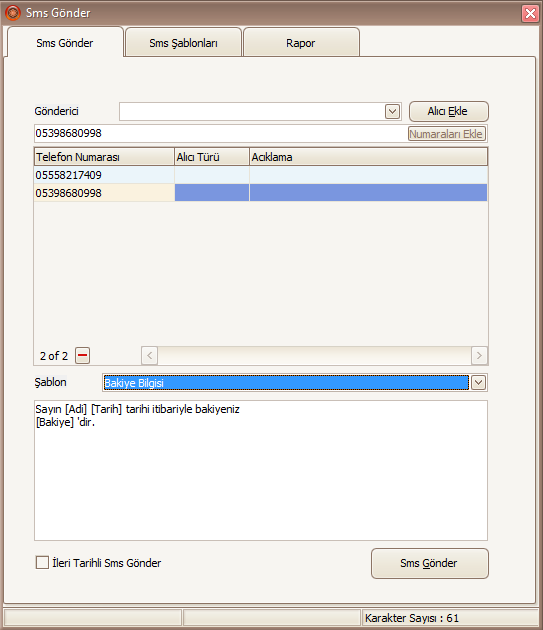
Seçeneğe tıkladığınızda soldaki pencere açılır. Buradan gönderici tanımlı ise Satır Sonu simgesi yardımı ile seçebilir, Alıcı Ekle bölümü ile yeni bir alıcı ekleyebilirsiniz. Alt satıra numara yazarak “Numara Ekle” seçeneğine tıklayıp göndermek istediğiniz kişileri seçebilirsiniz. Alt kısımda bulunan Şablon bölümü ile hangi türde mesaj göndermek istediğinizi seçiniz. Seçtiğiniz pencerenin altında şablona ait gönderilecek mesaj belirecektir.
İleri Tarihli Sms Gönder kutucuğunu onaylarsanız yanında hangi tarihte gönderecekseniz seçebileceğiniz bir tarih parametresi gelir. Sms gönder diyerek SMS’i gönderebilirsiniz. Üst taraftan “Sms Şablonları” bölümüyle göndereceğiniz smslere kalıcı olarak mesaj yazarak düzeltmenizi sağlar.
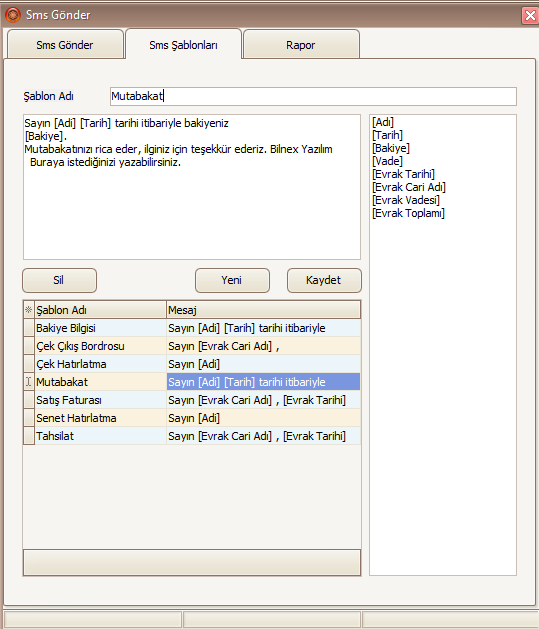
Buradan göndereceğiniz mesajları düzenleyebilir, yeni bir mesaj türü oluşturabilir veya mevcut mesaj türünü silebilirsiniz. Köşeli parantez ([ ]) ile belirtilen şekilde yazılırsa mesajı gönderdiğinizi carinin bakiye bilgisini, adını, tarihini vs. otomatik olarak program güncel durumu getirecektir. Aşağıdaki şablonlardan birine tıklayarak şablon üzerinde değişiklik yapabilir, şablonun ismini değiştirebilir veya silebilirsiniz. Rapor kısmında ise gönderilen eski tarihli mesajların gönderilip gönderilmediğini, kime gönderildiğini veya hangi tür mesaj gönderildiği bilgisi verilmekte.
 Export seçeneği ile Fiş’i farklı bir formatta BilnexV3 dışına aktarmasını sağlar. Tıklandığında;
Export seçeneği ile Fiş’i farklı bir formatta BilnexV3 dışına aktarmasını sağlar. Tıklandığında;
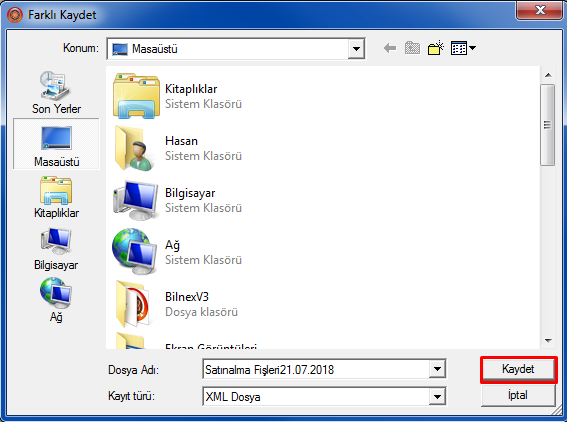
Programdan Fiş’i dışa aktaracağınız konumu seçebilir, ismini değiştirebilir ve kaydedebilirsiniz. Daha sonra bu programı “Import” bölümü ile BilnexV3’e tekrar gönderebilirsiniz. Import bölümü için alt metne göz atınız.
 Daha önceden “Export” işlemi ile aktarılan Fiş’i tekrar Fiş’e aktarabilirsiniz.
Daha önceden “Export” işlemi ile aktarılan Fiş’i tekrar Fiş’e aktarabilirsiniz.

Export seçeneği ile aktardığınız dosyayı, Import’a tıklatıp gelen pencerede önceden kaydetmiş olduğunuz dosyayı “Aç” seçeneğine tıklarsanız Fiş’e stoklar, masraflar veya hizmetler aktarılacaktır. Burada dikkat edilmesi gereken husus; Fişdan export işlemi yapılan evrak, daha sonra Satınalma Fişi veya Satınalma Fişi’ne aktarılmaz. Bunun için “Evraktan Aktarım” menüsünden aktarım daha uygun olacaktır.
 Girmiş olduğunuz Fiş’i Microsoft Excel’e aktarır. Export’taki işlem ile aynı şekilde excele aktardığınız Fiş’nin dosya konumunu seçip “Kaydet”e tıklamanız yeterli olacaktır.
Girmiş olduğunuz Fiş’i Microsoft Excel’e aktarır. Export’taki işlem ile aynı şekilde excele aktardığınız Fiş’nin dosya konumunu seçip “Kaydet”e tıklamanız yeterli olacaktır.
 Fiş’e girmiş olduğunuz satırların tümünü kopyalamaya yarar.
Fiş’e girmiş olduğunuz satırların tümünü kopyalamaya yarar.
 Kopyalamış olduğunuz satırları yapıştırma işlemini gerçekleştirir.
Kopyalamış olduğunuz satırları yapıştırma işlemini gerçekleştirir.
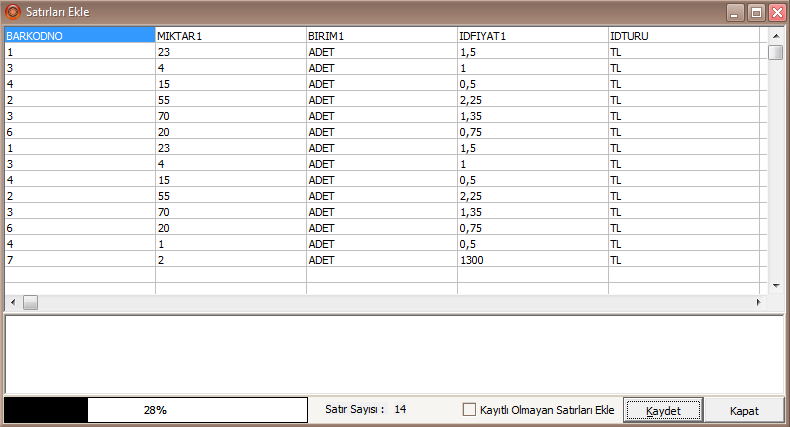
Satırları Kopyala seçeneğine tıklandığında veya Ctrl+Alt+V kısayolu kullanıldığında kopyalayacağınız satırları görüntüler. İsteğe bağlı olarak tabloda boş olan kutucuğa sağ tıklayarak yeni bir kolonda seçeceğiniz satır bilgisine göre yeni değerler girebilirsiniz. Ardından Kaydet’e tıklayarak aktarılmasını bekleyip aktarım bitince kapatabilirsiniz.
 Liste Tasarımı ile Fiş’e yeni bir kolonda eklemek istediğiniz kriteri ekleyebilirsiniz.
Liste Tasarımı ile Fiş’e yeni bir kolonda eklemek istediğiniz kriteri ekleyebilirsiniz.
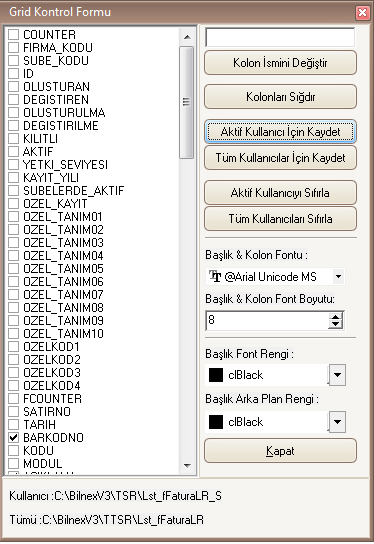
Bu ekranda eklemek istediğiniz kolon isminin sol kısmında bulunan kutucuğu işaretlemeniz veya direkt üzerine çift tıklayarak onaylayabilirsiniz. Sağ üstte bulunan boş alanı kullanmak için kolon olarak eklenen seçeneğ bir kez tıklayıp boş kutucuğa vermek istediğiniz ismi yazıp Kolon İsmini Değiştir butonuna tıklayarak kolon ismini kendiniz verebilirsiniz.”Kolonları Sığdır” seçeneğini kullanarak Fiş’deki kolonların tümünü orantılı olarak ekrana sığdırır.
Aktif Kullanıcı İçin Kaydet Seçeneği ile Fiş’i girdiğiniz kullanıcının Fişlerdeki liste ayarlarını sabitleyerek kaydetmesini sağlar. Tüm kullanıcılar İçin Kaydet Seçilirse programa tanımlı tüm kullanıcılar artık aynı liste tasarımı üzerinden işlem yapmaya başlayacaktır. Aktif Kullanıcıyı Sıfırla, yalnızca Fiş’i girmiş olduğunuz kullanıcı üzerindeki liste tasarımlarını varsayılana dönüştürecektir. Tüm Kullanıcılar Sıfırla işlemi ise tanımlı kullanıcıların tümünde liste ayarlarını varsayılana çevirir.
Fiş’e girmişi olduğunuz ürünlerin ve kolonunun yazı tipini ve boyutunu değiştirmek isterseniz alt kısmında bulunan Başlık&Kolon Fontu ile Başlık&Kolon Font Boyutu’ndan değiştirebilirsiniz. Başlığın Font ve Arka Plan Rengini de değiştirmeniz mümkün.
 Kullanıcı tanımlı alanlar bölümüne gelerek sol üst köşeden “Alan Tanımları” seçeneğine tıklayarak hangi kullanıcı ile programa giriş yapıldı ise o kullanıcıya ait bilgiler görünür. Buraya ayrı olarak tarih rakam veya isim verebilirsiniz.
Kullanıcı tanımlı alanlar bölümüne gelerek sol üst köşeden “Alan Tanımları” seçeneğine tıklayarak hangi kullanıcı ile programa giriş yapıldı ise o kullanıcıya ait bilgiler görünür. Buraya ayrı olarak tarih rakam veya isim verebilirsiniz.

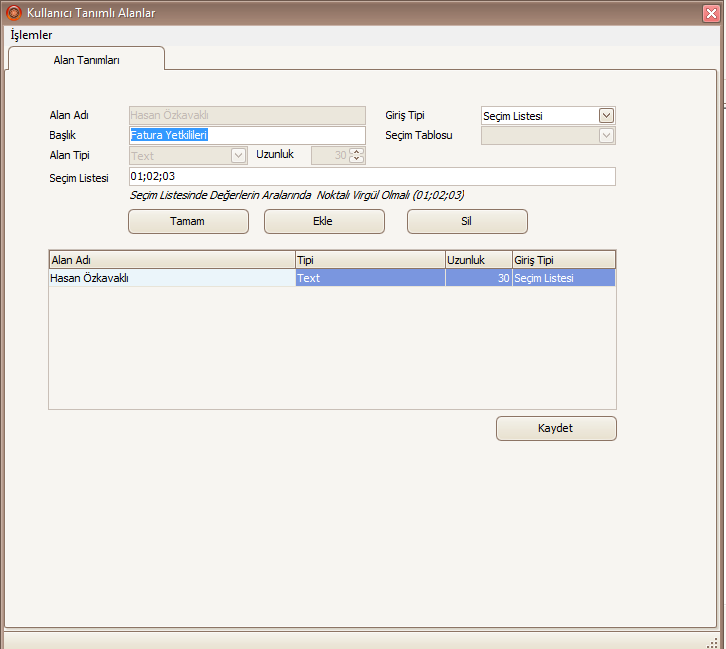
Soldaki resimde görüldüğü gibi İşlemler>Alan Tanımları bölümü açılır. Açıldığı anda sağ resimdeki gibi bir pencere açılır. Buradan yaptığınız kayıtlar yalnızca programdaki aktif kullanıcıda görünür. Diğer kullanıcılar oluşturmuş olduğunuz tanımları seçemez. Alan tanımladıktan sonra Kullanıcı Tanımlı Alanlar bölümüne tekrar girerseniz tanımlamış olduğunuz kelimeleri görebilirsiniz.

Satınalma Fişleri’ne daha önceden programa kaydettiğiniz Teklif, Sipariş, İrsaliye, Satınalma İsteği ve Faturadan, yeni oluşturduğunuz fişe aktarılmasını sağlar.

Stok Fiyatları: Stok satırında fiyatın üstüne gelerek tıklanırsa bu stokun diğer fiyatlandırılması görülür, değiştirilebilir.
Seçili Stok Kartına Ait Giriş Hareketleri(Ctrl+F11): Bu seçenek, daha önceden stok kartında eğer giriş hareketleri varsa liste halinde sunacaktır.
Seçili Stok Kartına Ait Çıkış Hareketleri(Ctrl+F11): Stok kartlarında çıkış hareketleri var ise listelemesini sağlar.
Cari Bilgilerini Değiştir(Ctrl+F4): Carinin isim, adres, telefon, mail adresi vs. değiştirilmesini sağlayan hızlı pencere.
Seri Barkod Girişi(Ctrl+G): Bu seçenek aktif hale getirilirse; barkod okutarak seri şekilde stokları giriş yapılmasını sağlar.
Yuvarlama(Alt+T): Yuvarlamak istediğiniz fiyatı girerek gelen yuvarlama seçeneğini size uygun olanı seçerek Satınalma Fişinde genel yuvarlama yapmasını sağlar.
Satır Ek Bilgileri(F7): Seçilen satır için ek olarak indirimler ve açıklama girilmesini sağlar.
Hızlı Fatura Girişi(Alt+H):
Tevkifat Değiştirme: tevkifat, yapılan her hizmet ve ya satışı gerçekleştirilen her üründe yapılamaz. Tevkifat uygulanabilecek işlemler, Bakanlar Kurulu tarafından belirlenmiştir. Programda tanımlı tevkifat türünü seçerek kayıt girebilir tüm satırlara uygulayarak tevkifat türünü değiştirebilirsiniz.
Vergi Değiştirme(Ctrl+Alt+D): Satırların tümüne seçilen KDV türünü uygular.
Fiyattan KDV Çıkar(Ctrl+K): Seçilen satırın fiyatından KDV oranını düşürür.
Tüm Satırların Fiyatlarından KDV Çıkar(Ctrl+Alt+K): Tüm satırların KDV’sini fiyattan düşürür.
KDV Ekle/Çıkar: satırlardan kdv ekler/çıkarır.
Evrak Maliyeti(Shift+Ctrl+M): Satırlardaki ürünlerin Net Fiyat, Net Tutar, Maliyet Fiyatı ve Kâr-Zarar oranını listeler.
Hızlı Stok Ekle:
Depolara Göre Stok Miktarları(F6): Bu seçenekle; Depoları, Giren Miktar, Çıkan Miktar, Kalan Miktar, Satış Sipariş Miktarı, Satınalma Sipariş Miktarı, Satış Siparişi Sonrası Kalan Miktarı ve Satınalma Siparişi Sonrası Kalan Miktarı ile ilgili detaylı bilgiler veren bir arayüzdür.
Birim Değerleri(Ctrl+F6): Seçilen satırın birimi ve miktarı ile detaylı bilgi sunar.
Cari Seç(Alt+C): Cari seçmeniz için cari kodu bölgesine yönlendirir, yonlendirildikten sonra “F10” kısayol tuşu ile cari seçilir.
Fiyat Değişikliği Fişi Oluştur: Hızlı menü olarak fiyat değişikliği fişi oluşturulmasını sağlar.

Bu bölümden, satınalma fişinin hareket tipinin normal veya iade fişi olduğunu belirleyebilirsiniz.

Bu bölmede fiş vadeli bir satış yapıldığında “Açık” seçeneği seçilir. Peşin ödemeli satış ise “Kapalı” seçeneği seçilir. Kapalı seçeneği seçilirse Kasa seçmeniz

gerekmektedir.

Sözleşme evraklarınızı numaralandırabilirsiniz. Sıra bölümünü program fatura sayısına göre otomatik sıralandıracaktır. Farklı bir sıra numarası girilebilir.
E-fatura ile çalışıyorsanız e-fatura Numaranızı buraya yazabilirsiniz.

Fiş girebilmeniz için öncelikle cari girmeniz gerekmektedir. Cari kodu bölmesine kodunu yazarak, “F10” kısayolunu kullanarak veya üç nokta simgesine tıklayarak listeye ulaşarak cariyi seçebilirsiniz. Cari Adı bölmesinden ismini yazabilir veya satır sonu simgesine tıklayarak da cariyi seçebilirsiniz.

Burada seçtiğiniz cari ile çalıştığınız dövizi ve kurunu görebilir, Ödeme gününü ayarlayabilir ve Ödeme tarihi seçebilirsiniz.

Fiyat Kodu bölmesinden hangi türden fiyatlandırmak istiyorsanız seçebilirsiniz.

Satınalma fişi bir projeye aitse seçebilir, Departman ve Personel tanımlı ise seçebilirsiniz. Hangi Depoyu kullanacağınıza karar verebilir ve KDV şeklinin harici mi dahili mi olduğunu belirleyebilirsiniz.

Satınalma Fişinde seçmiş olduğunuz carinin döviz cinsi burada görünmektedir, değiştirilebilir. İlgili tarihin döviz kurları girilmiş ise bu alana cari döviz kuru otomatik gelecektir. Girmekte olduğunuz evrakın kuru tanımlı kurdan farklı ise kuru değiştiriniz. Döviz cinsi TL ise Döviz Kuruna müdahale edilmemelidir. Mutlaka 1,00 olmalıdır.

Bu fiş bir Masraf, Hizmet veya Stok satınalma fişi olabilir. Buradan hangi türden giriş yapılacağını seçip Kodu-Barkodu bölmesine geçebilirsiniz. Barkod okuyucunuz var ise barkod okutabilir, yok ise üç nokta simgesi veya “F10” kısayol tuşunu kullanarak stok seçebilirsiniz. Stok belirledikten sonra sizi Miktar bölümüne aktaracaktır, kaç adet ise yazıp birimini değiştirebilir mevcut fiyatında değişiklik yapabilir, Döviz cinsini ayarlayabilirsiniz. Döviz seçtiyseniz program otomatik olarak döviz kurunu getirecektir. Stok Kartları’ndan KDV’si nasıl belirlendiyse otomatik olarak KDV yüzdesi gelir, müdahale edebilirsiniz. Her satıra ayrı olarak indirim uygulayabilir, birden fazla indirim olarak da tekrarlayabilirsiniz.

Bu bölümde Satın Alma Fişleri’ne eklenen satırların geneline indirim uygulayabilir, birden fazla indirim gerçekleştirebilirsiniz. ÖTV varsa girebilir, KDV oranlarını düzenleyebilirsiniz. Genel toplam bölümünde uygulanan indirim ve vergi değişikliği sonucu oluşan toplam fiyatı görebilirsiniz.

Açıklamalar bölümünde ek olarak açıklamalar girebilirsiniz.

Cariye ait adres bilgilerini girebilir fiş ile ilgili sevk adres bilgilerini ayrıca girebilirsiniz. Cari hesabının Yetkilisini sağ taraftaki kutucuğa tanımlı değilse tanımlayabilir, tanımlıysa seçebilirsiniz.

Kayıt Bilgileri bölümüyle Satınalma Fişini kilitleyerek fiş üzerinde değişiklik yapılamaz ve yalnızca incelenebilir olmasını sağlayabilirsiniz. Aktif-Pasifi seçerek fişi aktif veya pasif olarak değiştirebilirsiniz. Kayıt geçmişinde oluşturan kullanıcıyı son değiştiren kullanıcıyı ve bunların tarihlerini görebilirsiniz. Yetki seviyesi kullanıcılar arasında yönetici olarak atanan kullanıcı tarafından belirlenen diğer kullanıcıların bu satınalma fişi üzerinde ne kadar yetkisi olduğunu belirleyen 100 üzerinden hesaplanan yetki seviyesidir. Transfer yapılsın kutucuğu, iki Bilnex kullanıcısı arasında aynı stoklar var ise fiş transferi yapılabilir kılar.

Burada eklenen fişlerin tümünün genel toplamını, ara toplamını, Toplam İndirim, Net Toplam, KDV Toplam, Tevkifat oranını ve işlem dövizinin toplam hesaplamalarını gösterir. Buraya müdahale edilemez.
İşlem tamamlanınca “ALT+K” kısayolu veya “KAYDET” Butonuna tıklanarak fatura işleme girilir.